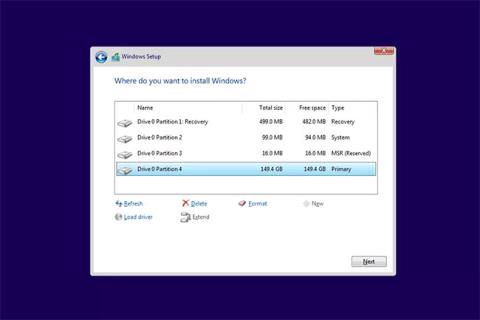C disko formatavimas (pagrindinis skaidinys, kuriame įdiegta Windows ar kita operacinė sistema), reiškia, kad ištrinsite visą operacinę sistemą ir kitą informaciją C diske.
Deja, C disko formatavimas nėra paprastas procesas. Negalite suformatuoti C disko taip, kaip formatuojate kitus standžiuosius diskus sistemoje Windows, nes formatuodami esate sistemoje Windows. C disko formatavimas sistemoje „Windows“ prilygs kėdės pakėlimui į orą ant jos sėdint.
Sprendimas yra suformatuoti diską C iš išorės, o tai reiškia, kad jums reikia būdo formatuoti diską ne iš „Windows“ diegimo. Lengviausias būdas tai padaryti – paleisti iš operacinės sistemos (su formatavimo galimybe) naudojant CD/DVD/BD įrenginį, „flash drive“ (USB) arba diskelių įrenginį.
Tai skamba labai sudėtingai, bet iš tikrųjų viskas yra gana paprasta. Žemiau yra keletas visiškai nemokamų C disko formatavimo būdų.
Pastaba : jei norite pakeisti arba iš naujo įdiegti „Windows“, pirmiausia nereikia formatuoti C disko. Formatavimas atliekamas automatiškai Windows diegimo proceso metu. Praleiskite šį straipsnį ir pereikite prie: Ką reikia žinoti apie dabartinius „Windows“ diegimo būdus .
Svarbi pastaba : C disko formatavimas neištrina disko duomenų visam laikui. Jei norite visiškai ištrinti C disko informaciją, žr. 5 metodą toliau.
1. Suformatuokite diską C iš Windows diegimo disko arba USB

Suformatuokite C diską iš „Windows“ diegimo disko arba USB
Lengviausias būdas suformatuoti C diską yra baigti „Windows“ diegimą. Daugelis žmonių savo namuose turi „Windows“ diegimo DVD arba USB, todėl lengva pasiekti disko formatavimo priemones ne sistemoje „Windows“.
Svarbi pastaba : tokiu būdu formatuoti C galite tik naudodami „Windows 10“ , „Windows 8“, „Windows 7“ arba „Windows Vista“ diegimo laikmeną. Tačiau toliau skaitykite toliau pateiktą informaciją, jei turite tik „Windows XP“ diską.
Nesvarbu, kokią „Windows“ operacinę sistemą turite C diske, įskaitant „Windows XP“. Vienintelis reikalavimas – sąrankos laikmena turi būti iš naujesnės „Windows“ versijos.
2. Suformatuokite diską C iš sistemos taisymo disko
Jei neturite prieigos prie „Windows“ diegimo laikmenos, bet vis tiek turite prieigą prie veikiančios „Windows 10“, „Windows 8“ arba „Windows 7“ kopijos, galite sukurti sistemos taisymo diską arba atkūrimo diską (atsižvelgiant į versiją). „Windows“ versija ), tada paleiskite ir formatuokite C diską iš ten.
C diską galite suformatuoti tik vienu iš šių dviejų būdų, jei turite prieigą prie Windows 10, 8 arba 7, kad sukurtumėte laikmeną. Jei ne, paprašykite, kad kas nors sukurtų USB arba pataisytų diską iš savo kompiuterio.
Pastaba : atkūrimo diskas arba sistemos taisymo diskas gali suformatuoti C diską su bet kuria „Windows“ operacine sistema, įskaitant „Windows XP“ arba „Windows Vista“.
3. Formatuokite C diską iš atkūrimo konsolės

Suformatuokite C diską iš atkūrimo konsolės
Jei turite Windows XP diegimo kompaktinį diską, galite suformatuoti C diską iš atkūrimo konsolės .
Didžiausia pastaba čia yra ta, kad taip pat turite įdiegti „Windows XP“ savo C diske. Jei neturite prieigos prie naujesnės „Windows“ versijos, ši parinktis gali būti geriausia.
Šis atkūrimo konsolės naudojimo formatuojant C būdas taip pat taikomas Windows 2000. Atkūrimo konsolės nėra nei Windows Vista, nei naujesnėje sistemoje, nei Windows ME, Windows 98 ar ankstesnėse versijose.
4. Formatuokite C diską iš nemokamo diagnostikos ir taisymo įrankio
Asmeninių kompiuterių entuziastai ir kitos įmonės, išskyrus „Microsoft“, siūlo daugybę nemokamų, paleidžiamų, CD / DVD diskų diagnostikos ir taisymo įrankių.
Tai būtų geriausias būdas formatuoti diską C, jei neturite prieigos prie jokios diegimo laikmenos arba naujos „Windows“ versijos, kad galėtumėte sukurti taisymo diską arba atkūrimo diską.
Bet kuris iš šių įrankių gali formatuoti C diską be problemų.
5. Nuvalykite diską duomenų naikinimo programine įranga

Nuvalykite diską duomenų naikinimo programine įranga
Duomenų naikinimo programinė įranga iš tikrųjų sunaikina duomenis diske, grąžindama juos į tą pačią pagrindinę būseną, kuri buvo išėjus iš standžiojo disko gamyklos.
Jei formatuojate diską C, nes norite, kad viskas, kas yra pagrindiniame diske, būtų visam laikui ištrinta, turėtumėte nuvalyti standųjį diską vadovaudamiesi šiomis instrukcijomis.